การบันทึกสินค้าฝากขาย ใน PEAK
ในกรณีที่กิจการนำสินค้าไปฝากขายที่ร้านค้า จำเป็นต้องมีการบันทึกบัญชีให้ถูกต้องทั้งในส่วนของรายรับและสินค้าคงเหลือ ในบทความนี้จะอธิบายวิธี การบันทึกสินค้าฝากขาย ขั้นตอนมีดังนี้
1. การบันทึกสินค้าฝากขาย โดยสร้างใบแจ้งหนี้ตัดสินค้าออกจากสต็อก
ไปที่เมนูรายรับ > ใบแจ้งหนี้ (ใบส่งของ, บันทึกลูกหนี้) > สร้าง

2. การบันทึกสินค้าฝากขาย ขั้นตอนกรอกรายละเอียดใบแจ้งหนี้
ระบุรายละเอียดดังนี้
- เลขที่เอกสาร ระบบกำหนดให้อัตโนมัติ สามารถแก้ไขได้
- ข้อมูลลูกค้า
- ชื่อลูกค้า ระบุรหัสผู้ติดต่อ
- วันที่ออกและวันที่ครบกำหนด สามารถปรับวันที่ย้อนหลังหรือกำหนดอนาคตได้
- กลุ่มจัดประเภท เลือกหรือเว้นว่างไว้ก่อนก็ได้
- ข้อมูลราคาและภาษี
- ประเภทราคา ระบบ Default ตามค่าตั้งต้น
- การออกใบกำกับภาษี หากเปิดใบกำกับภาษีจะลงบันทึกบัญชีภาษีขาย
- สกุลเงิน Default เป็นบาท
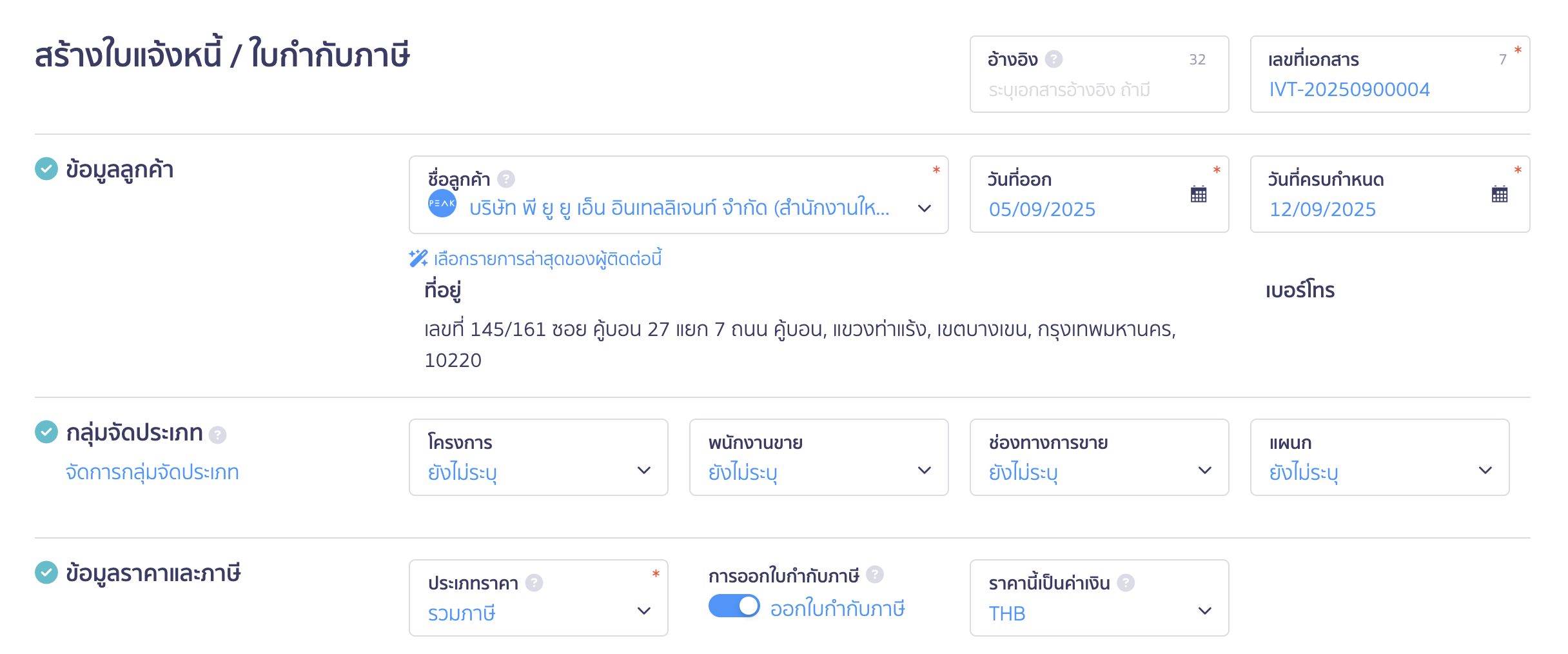
3. กรอกรายการสินค้า
- รายการ
- สินค้า/บริการ เลือกรหัสสินค้าที่ต้องการ
- ผังบัญชี ระบบดึงอัตโนมัติจากรหัสสินค้า หรือระบุเองได้
- คำอธิบาย ดึงจากสินค้า หรือกรอกเองได้
- จำนวน, ราคา/หน่วย, ส่วนลด, ภาษี, หัก ณ ที่จ่าย
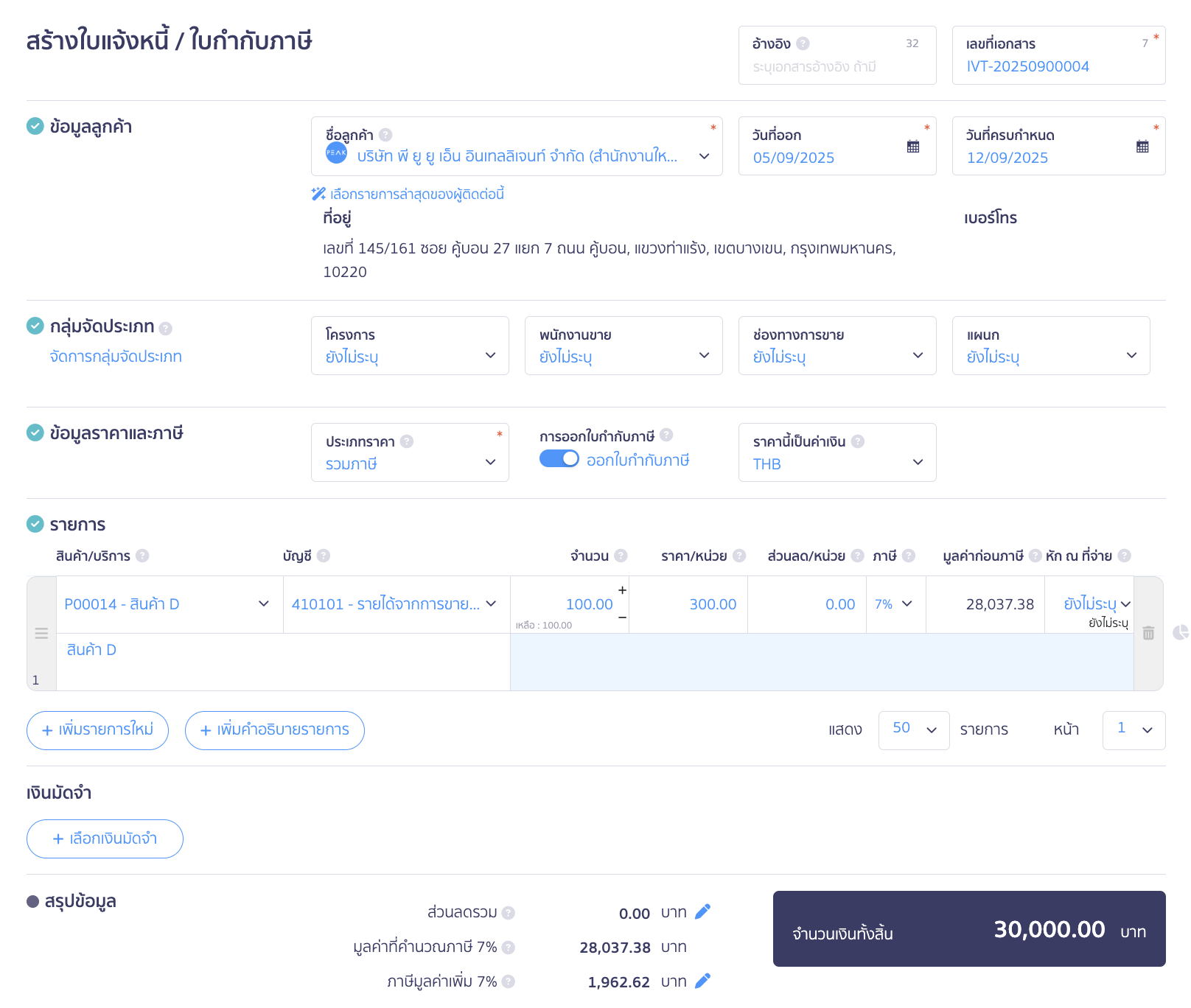
ระบบจะทำการตัดสินค้าออกจากสต็อกทันที โดยคลิกดูที่เลขที่สินค้านั้นได้เลย
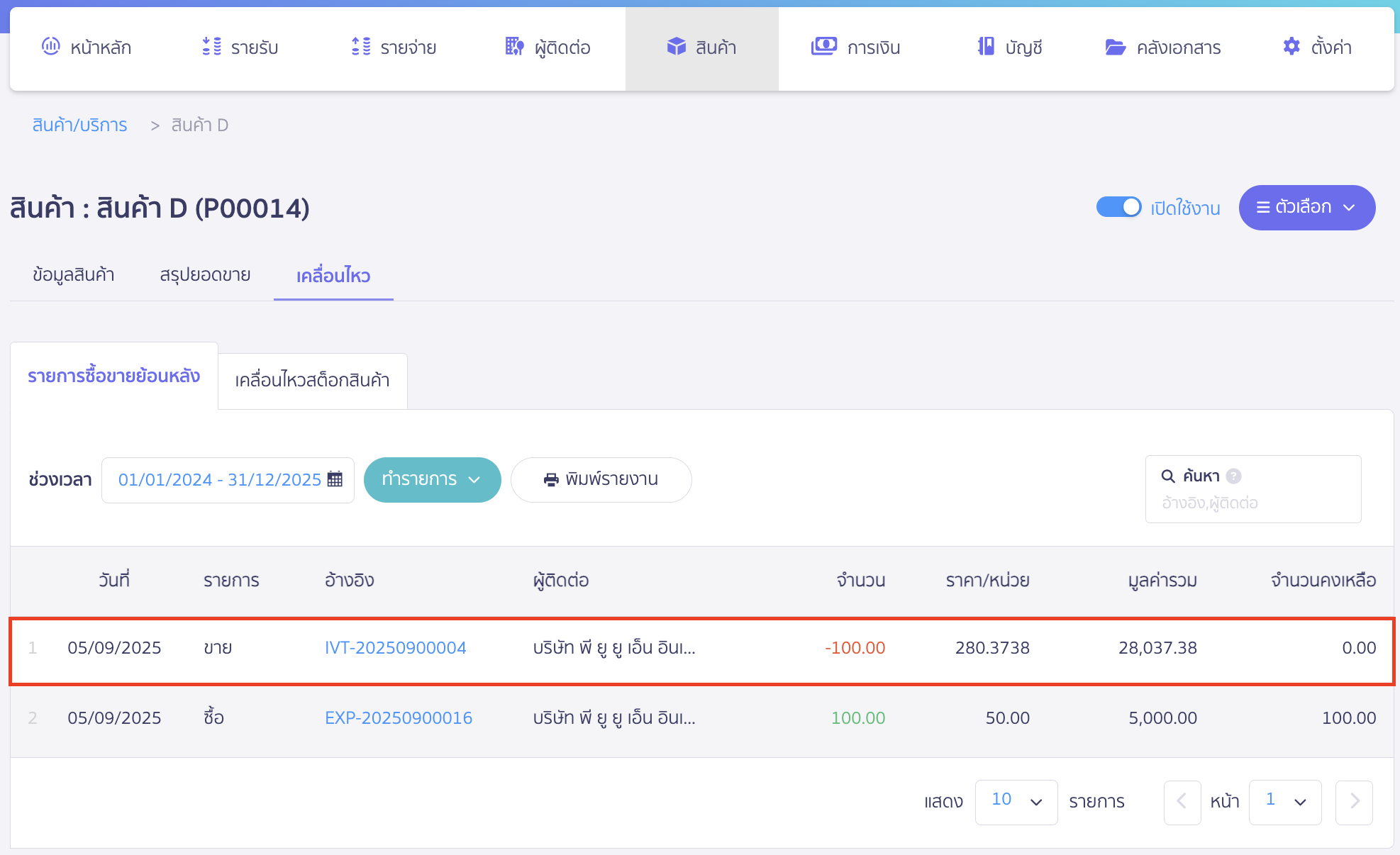
4. ออกใบลดหนี้รับสินค้าคืนเข้าสต็อก
หลังร้านค้าสรุปยอดขายแล้ว ส่วนสินค้าที่ขายไม่ได้ให้ทำใบลดหนี้เพื่อนำสินค้าคืนเข้าสต็อก (คู่มือออกใบลดหนี้ แบบอ้างอิงเอกสาร)
ตัวอย่าง ขายได้ 40 หน่วย คืนสินค้าเข้าสต็อก 60 หน่วย

ระบบจะทำการตัดสินค้าออกจากสต็อกทันที
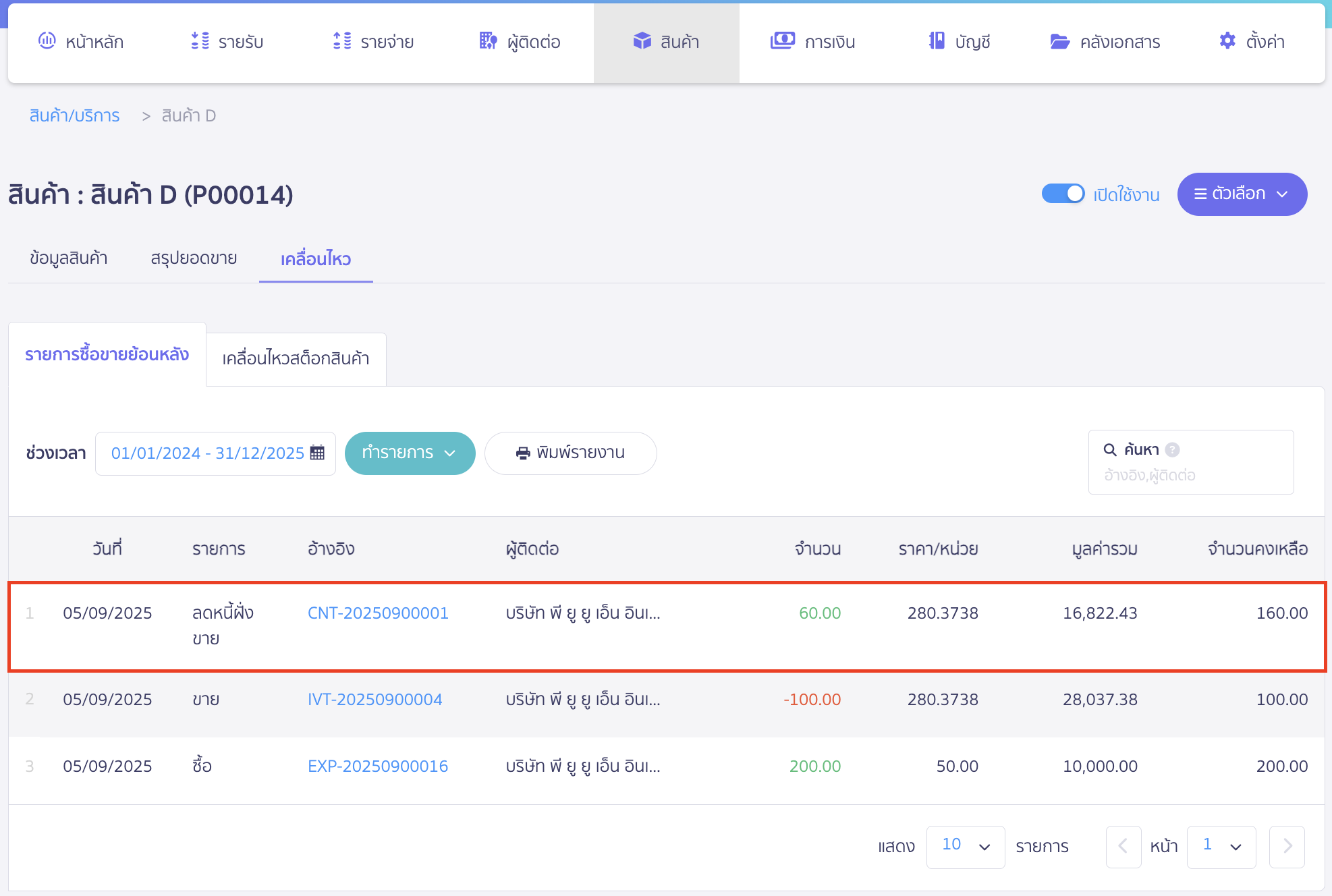
5. บันทึกรับชำระเงินจากร้านค้า
เมื่อรับยอดเงินค่าสินค้าที่ร้านค้าขายได้ ให้กลับไปที่ใบแจ้งหนี้เดิม
จากนั้นไปที่หน้าข้อมูลการชำระ > คลิกปุ่ม “รับชำระ”
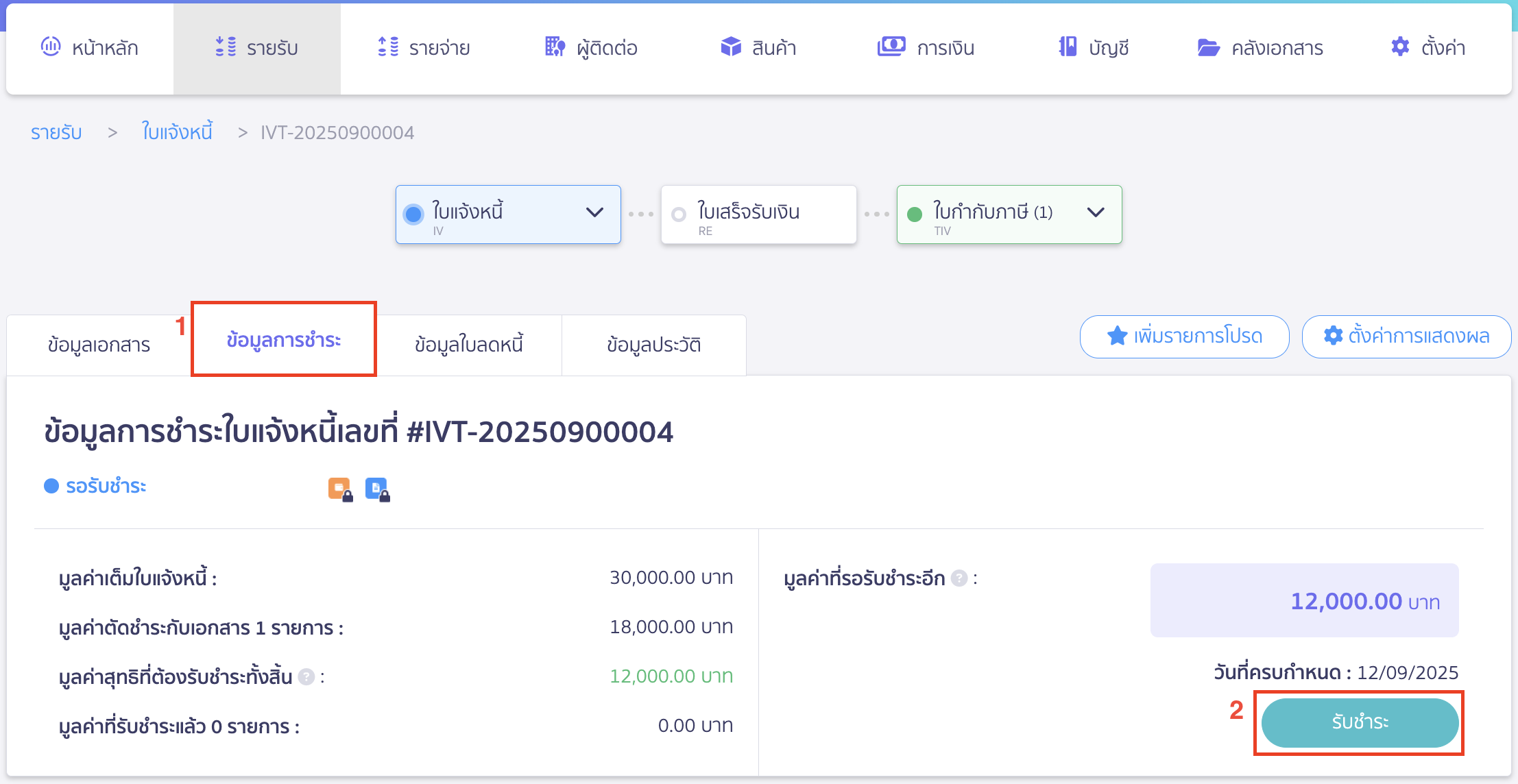
การรับชำระเงิน ให้ระบุวันที่รับชำระ และช่องทางชำระเงิน > คลิก “รับชำระเงิน”
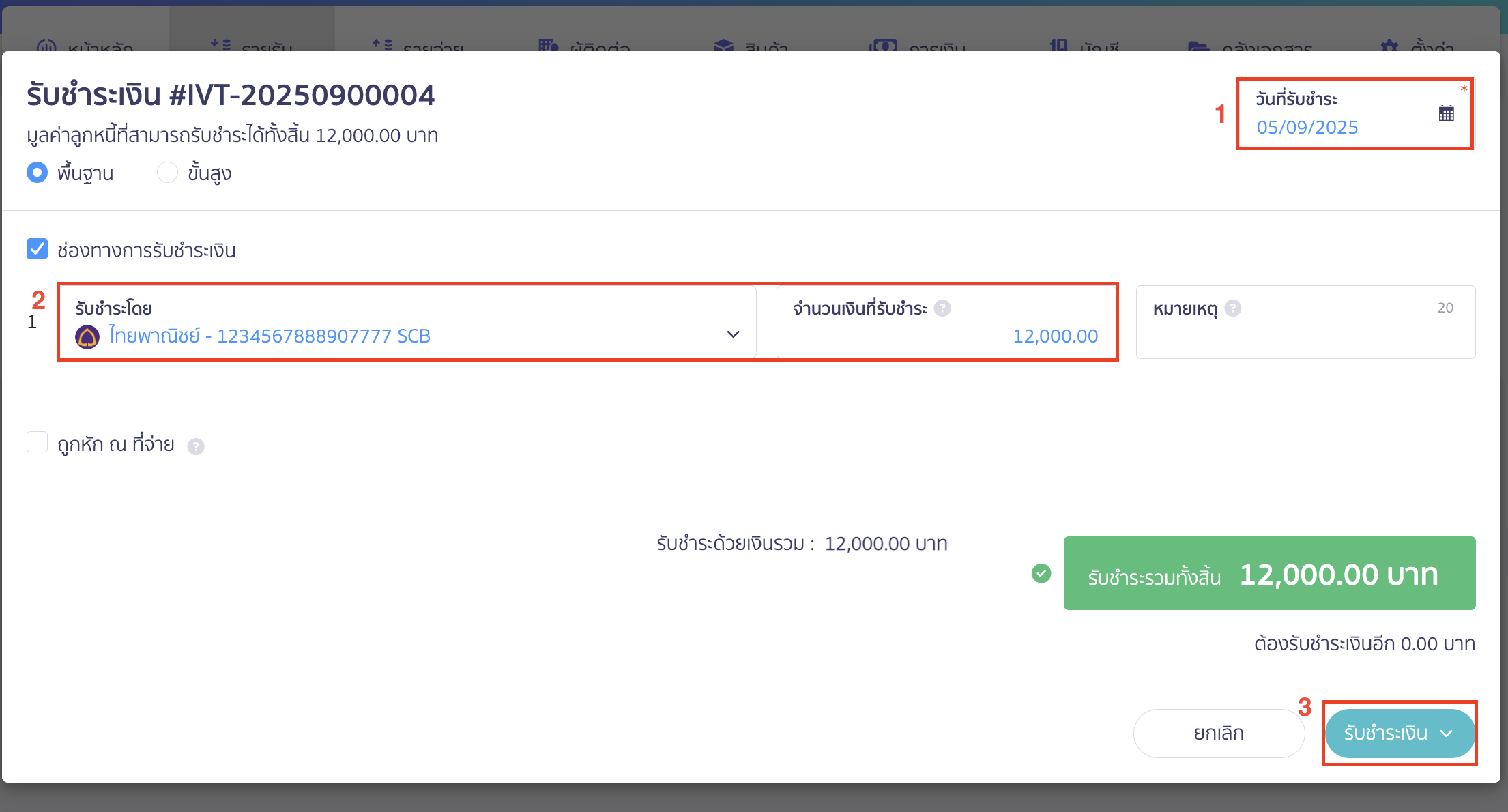
6. ออกใบเสร็จรับเงินให้ร้านค้า
เมื่อรับชำระเรียบร้อยแล้ว สามารถออกใบเสร็จรับเงินให้ร้านค้าได้เลย โดยคลิกปุ่ม “ออกใบเสร็จรับเงิน”
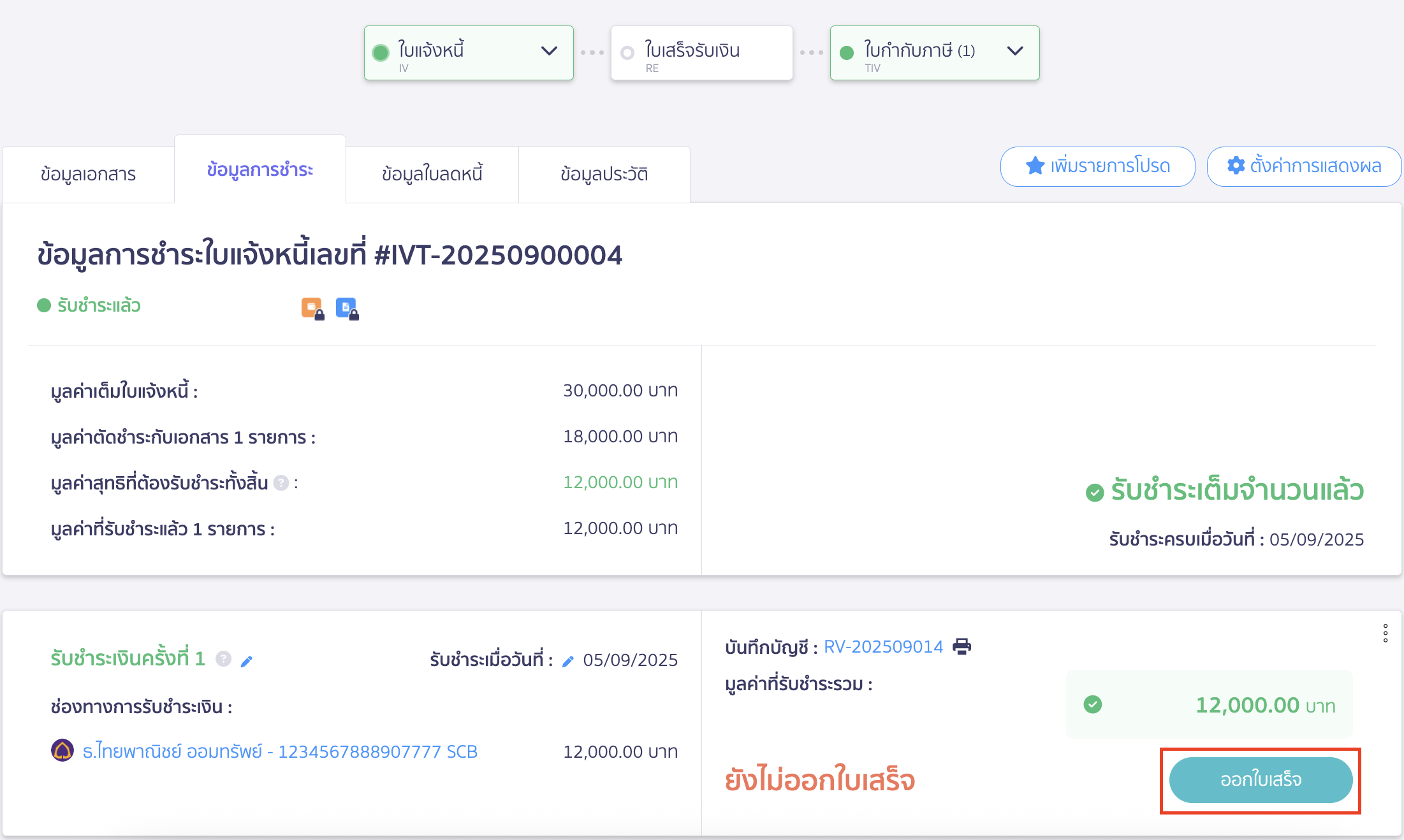
ตรวจสอบข้อมูลใบเสร็จ จากนั้นคลิกปุ่ม “อนุมัติใบเสร็จรับเงิน”
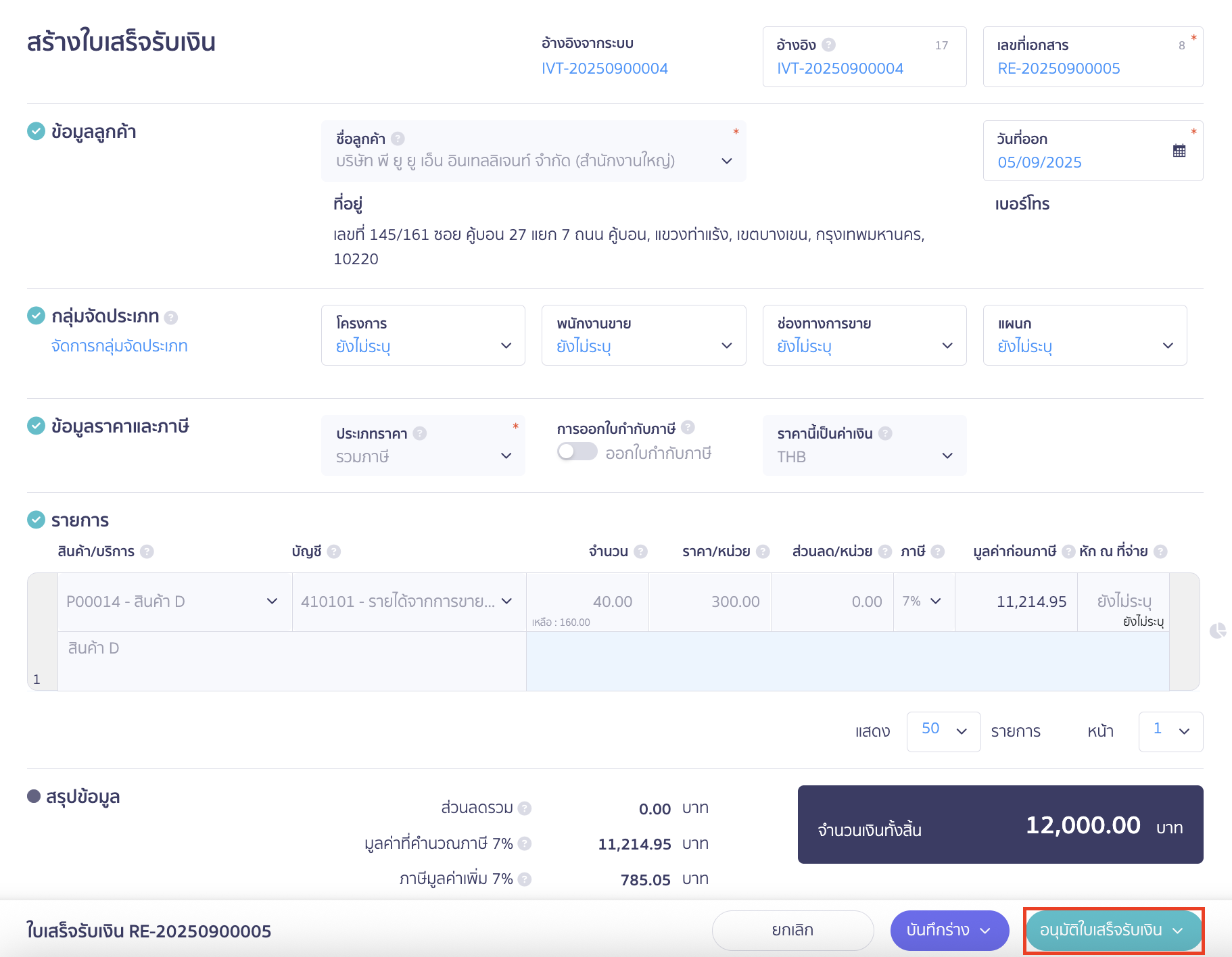
– จบขั้นตอนการบันทึกสินค้าฝากขาย –